win10逆战游戏乱码怎么解决 逆战乱码怎么修复win10
相信大家都玩过逆战这个游戏,这是一款大型的射击游戏,最近有win10用户在玩逆战是出现了乱码的情况,也不知道是怎么回事,就好端端的就出现了乱码,那么win10逆战乱码怎么修复呢,下面小编给大家分享win10逆战游戏乱码的解决方法。
解决方法:
1、首先在桌面上单击右键,选择【新建】--【文本文档】。
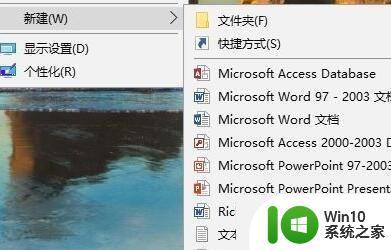
2、打开新建文本文档,将下面代码复制进去:
For %%i in (%windir%system32*.dll) Do regsvr32.exe/s %%i For %%i in (%windir%system32*.ocx) Do regsvr32.exe/s %%i
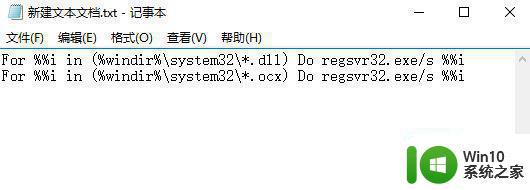
3、点击关闭 -- 保存;
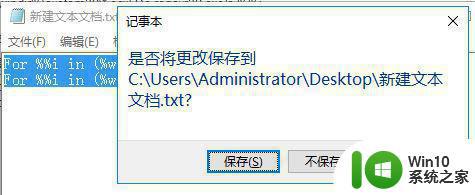
4、将新建文本文档单击右键,选择重命名 ,将原来的 新建文本文档.txt 修改为 新建文本文档.bat;

5、在弹出的警告提示框中点击 是;

6、最后然后双击该bat文件运行修复,修复完成后重启计算机再次运行逆战即可正常显示文字。
此方法在%windir%system32目录下搜索所有dll和ocx文件;然后逐个将搜索到的文件名存入变量%%i,最后执行 regsvr32命令来注册%%i变量中已存入的dll或ocx文件达到修复系统字库的目的。
注:如果 建文本文档 后面没有 txt显示,则可以打开此电脑,切换到 【查看】选卡,勾选 文件扩展名 即可。
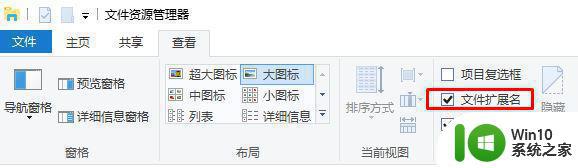
以上就是win10逆战游戏乱码的解决方法,有同样遇到逆战游戏乱码的话,可以按上面的方法来进行解决。
win10逆战游戏乱码怎么解决 逆战乱码怎么修复win10相关教程
- win10玩逆战卡顿严重怎么办 逆战卡顿win10解决方案
- win10逆战游戏fps很低解决方法 win10玩逆战卡fps很低怎么办
- win1064位逆战卡怎么办 win10 64位逆战卡顿解决方法
- 笔记本win10玩逆战没声音如何修复 笔记本win10逆战声音丢失怎么解决
- 玩逆战没声音怎么办win10系统 逆战win10系统没有声音怎么解决
- window10运行逆战没有声音怎么解决 window10运行逆战无声音的修复步骤
- win10玩逆战游戏没有声音怎么办 window10逆战没有声音问题解决方法
- win10逆战dx12音频失效怎么处理 如何解决win10逆战dx12没有声音的问题
- win10逆战游戏没有声音怎么办 如何解决win10系统下逆战游戏无声音问题
- win10记事本打开是乱码修复方法 - win10记事本乱码怎么解决
- 怎么解决win10玩游戏会卡顿掉帧 win10逆战卡顿解决方法
- win10打开浏览器出现乱码修复方法 win10浏览器乱码如何解决
- win10玩只狼:影逝二度游戏卡顿什么原因 win10玩只狼:影逝二度游戏卡顿的处理方法 win10只狼影逝二度游戏卡顿解决方法
- 《极品飞车13:变速》win10无法启动解决方法 极品飞车13变速win10闪退解决方法
- win10桌面图标设置没有权限访问如何处理 Win10桌面图标权限访问被拒绝怎么办
- win10打不开应用商店一直转圈修复方法 win10应用商店打不开怎么办
win10系统教程推荐
- 1 win10桌面图标设置没有权限访问如何处理 Win10桌面图标权限访问被拒绝怎么办
- 2 win10关闭个人信息收集的最佳方法 如何在win10中关闭个人信息收集
- 3 英雄联盟win10无法初始化图像设备怎么办 英雄联盟win10启动黑屏怎么解决
- 4 win10需要来自system权限才能删除解决方法 Win10删除文件需要管理员权限解决方法
- 5 win10电脑查看激活密码的快捷方法 win10电脑激活密码查看方法
- 6 win10平板模式怎么切换电脑模式快捷键 win10平板模式如何切换至电脑模式
- 7 win10 usb无法识别鼠标无法操作如何修复 Win10 USB接口无法识别鼠标怎么办
- 8 笔记本电脑win10更新后开机黑屏很久才有画面如何修复 win10更新后笔记本电脑开机黑屏怎么办
- 9 电脑w10设备管理器里没有蓝牙怎么办 电脑w10蓝牙设备管理器找不到
- 10 win10系统此电脑中的文件夹怎么删除 win10系统如何删除文件夹
win10系统推荐
- 1 番茄家园ghost win10 64位旗舰简化版v2023.04
- 2 戴尔笔记本ghost win10 sp1 64位正式安装版v2023.04
- 3 中关村ghost win10 64位标准旗舰版下载v2023.04
- 4 索尼笔记本ghost win10 32位优化安装版v2023.04
- 5 系统之家ghost win10 32位中文旗舰版下载v2023.04
- 6 雨林木风ghost win10 64位简化游戏版v2023.04
- 7 电脑公司ghost win10 64位安全免激活版v2023.04
- 8 系统之家ghost win10 32位经典装机版下载v2023.04
- 9 宏碁笔记本ghost win10 64位官方免激活版v2023.04
- 10 雨林木风ghost win10 64位镜像快速版v2023.04